
Per proteggere i nostri sistemi da ospiti indesiderati, si consiglia di limitare l'accesso di bloccare il computer. Tuttavia, questa pratica potrebbe non essere la più sicura poiché chiunque con cui abbiamo condiviso la password può ancora avere accesso al computer. Per aggiungere un ulteriore livello di sicurezza al tuo sistema, potresti provare il software di blocco del mouse. Si tratta di programmi in grado di bloccare completamente o parzialmente il cursore e il puntatore del mouse, riducendo così al minimo le interazioni con il monitor.
Blocco del mouse può anche essere un buon passo quando stai guardando un film e non vuoi che i bambini ti interrompano facendo clic sui pulsanti del mouse. Alcuni programmi multifunzionali possono bloccare il mouse, la tastiera e persino il vassoio del disco mentre altri possono bloccare solo il mouse. In questo articolo, ti presenteremo il miglior software di blocco del mouse per Windows.
Relazionato: Correzione: il trascinamento del pulsante sinistro del mouse non funziona in Windows 10
I 5 migliori software di blocco del mouse gratuiti ea pagamento
Blocco del mouse
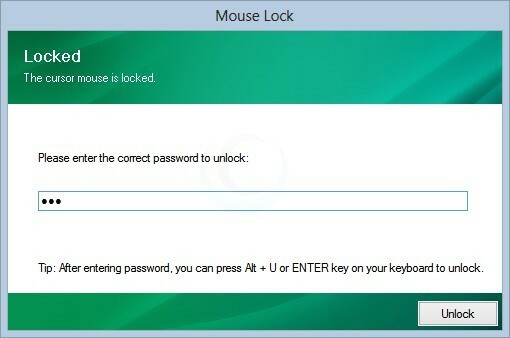
Mouse Lock è un'utilità gratuita open source che può bloccare il cursore del mouse e il monitor, paralizzando così ogni altra operazione del sistema. Limitando il movimento del puntatore e del cursore, Mouse Lock blocca completamente il sistema e impedisce l'accesso non autorizzato al sistema. Il programma blocca il movimento del mouse con una password e attenua il resto dello schermo all'attivazione.
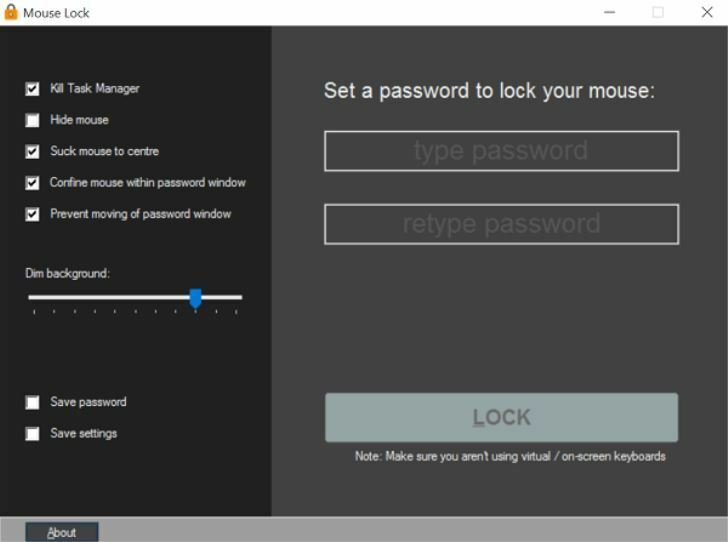
Per utilizzare questo software, devi scaricare il file EXE ed eseguirlo. L'applicazione richiede all'utente di inserire la password per un totale di tre volte per essere confermata. Dopo aver premuto il pulsante "Blocca", il mouse verrà spostato al centro dello schermo e il resto dello schermo verrà oscurato. La cosa buona di Mouse Lock è che non puoi ignorare la password e tutti i tentativi di usare CTRL+MAIUSC+CANC falliranno. Il programma tiene anche un registro di tutte le password errate e le visualizza in caso di sblocco riuscito, così puoi sempre sapere quando qualcuno tenta di indovinare la tua password.
Scarica Blocco mouse
Blocco cursore
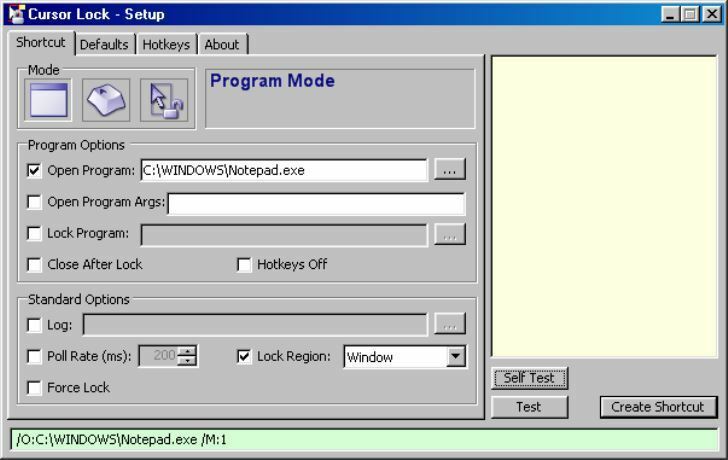
Cursor Lock è un altro strumento che puoi usare per bloccare il mouse, ma il suo utilizzo è molto diverso da quello del Mouse Lock. A differenza di Blocco mouse che blocca completamente il mouse e il monitor, Blocco cursore limita il cursore del mouse solo a un'area selezionata sullo schermo. Questo può essere molto utile soprattutto quando stai giocando in quanto può impedire al cursore di spostarsi in altre schermate indesiderate.
Blocco cursore consente di impostare tasti di scelta rapida che mantengono il cursore all'interno di un'area definita, o sulla finestra di un determinato programma o su uno schermo in una configurazione multi-monitor. Puoi anche utilizzare la modalità utente rigorosa per bloccare il cursore o impostare i tasti di scelta rapida per aprire contemporaneamente un programma. Questa funzione può essere molto utile soprattutto se utilizzi più di un display alla volta mentre lavori.
Scarica Blocco cursore
Se sei interessato ad altri prodotti per mouse, dai un'occhiata alla nostra vasta collezione di guide.
Kid-Key-Lock
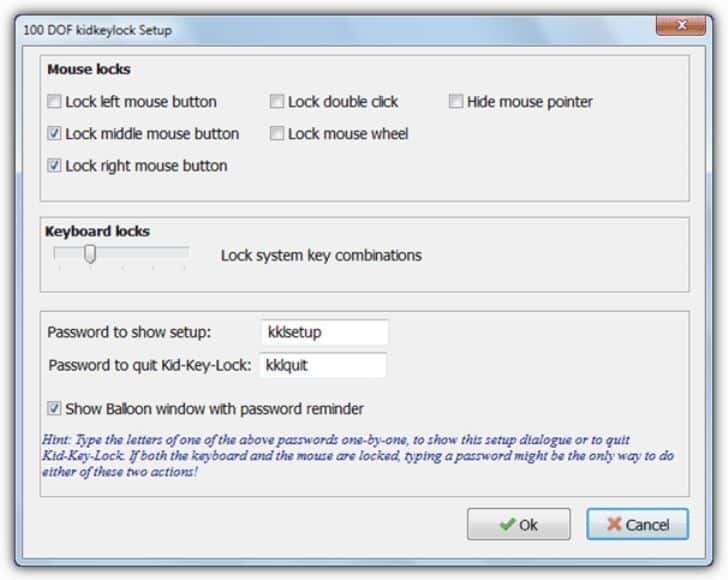
Mentre Kid-Key-Lock era generalmente destinato a proteggere il tuo computer dai bambini, è dotato di funzionalità di blocco del mouse che potresti non trovare in nessun altro programma. È possibile utilizzare il programma per bloccare la rotellina, bloccare il pulsante centrale del mouse, bloccare il pulsante sinistro del mouse, bloccare il pulsante destro del mouse e bloccare il doppio clic. Il programma può essere utilizzato anche per "bloccare tutti i tasti" o una combinazione di tasti che renderà la tastiera inutilizzabile.
Puoi impostare le password e potrai digitarle anche quando la tastiera è bloccata. Puoi anche impostare la password per uscire da Kid-Key-Lock, il che può essere di grande aiuto se decidi di bloccare tutti i pulsanti del mouse e tutti i tasti della tastiera. Questo è un software molto flessibile e puoi usarlo per bloccare esattamente ciò che vuoi anche quando non hai bambini o animali domestici.
Scarica Kid-Key-Lock
WinKeyLock
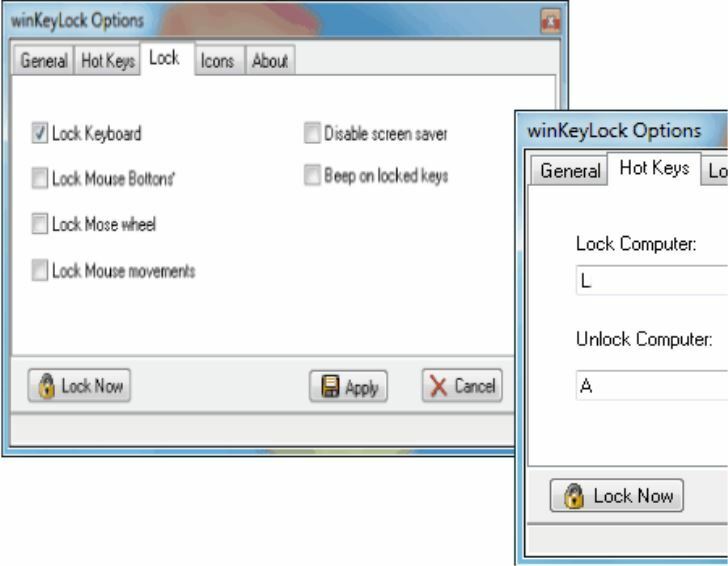
WinKeyLock è un sofisticato, ma completo programma di blocco del mouse per Windows. È possibile personalizzare il programma per bloccare i movimenti del mouse, bloccare la rotellina del mouse, bloccare i pulsanti del mouse e bloccare i tasti della tastiera. Dopo aver selezionato ciò che desideri bloccare, fai clic sul pulsante "Blocca ora" e gli elementi selezionati verranno bloccati all'istante. Puoi anche definire la sequenza di tasti di scelta rapida per bloccare o sbloccare il sistema.
Scarica WinKeyLock
Armadietto per tastiera e mouse
L'armadietto per tastiera e mouse è lo strumento più semplice in questo elenco. A differenza di altri programmi in cui puoi scegliere di bloccare il mouse, la tastiera o entrambi, Tastiera e mouse Locker ha un'interfaccia semplice e diretta in cui un solo clic blocca il mouse e il tastiera.
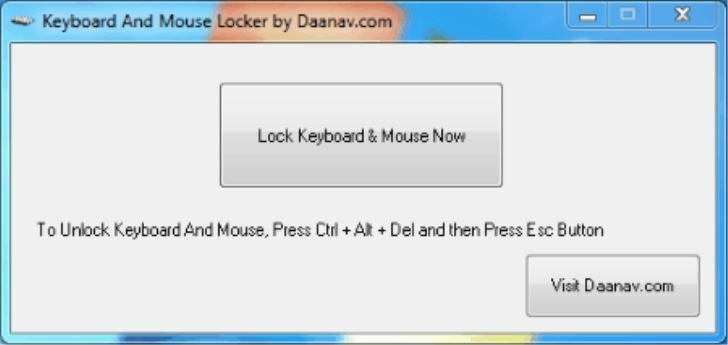
L'interfaccia utente ha un solo pulsante per bloccare il mouse e la tastiera e non sono fornite opzioni di configurazione. Anche lo sblocco è semplice poiché tutto ciò che devi fare è premere Alt + Ctrl + Canc, quindi premere ESC per chiudere la finestra.
Scarica l'armadietto per tastiera e mouse
Il verdetto
Ecco qua, l'elenco dei migliori software di blocco del mouse. La scelta del miglior software di blocco del mouse dipende dal motivo per cui si desidera bloccare il mouse. Se è puramente per motivi di sicurezza, consiglierei Mouse Lock in quanto è l'unico programma nell'elenco in grado di disabilitare completamente il sistema e impedire qualsiasi accesso non autorizzato. Cursor Lock è più adatto in un ambiente multi-monitor, anche se può funzionare benissimo anche per quelle persone che giocano molto. Altri programmi nell'elenco possono aggiungere un ulteriore livello di sicurezza e impedire ai bambini e agli animali domestici di premere i pulsanti.
Storie correlate che devi controllare
- Correzione: Il puntatore del mouse scompare in Windows 8, 8.1
- Correzione: Mouse e tastiera non funzionano dopo l'aggiornamento a Windows 10
- Correzione: Il mouse continua a fare clic da solo in Windows 10


